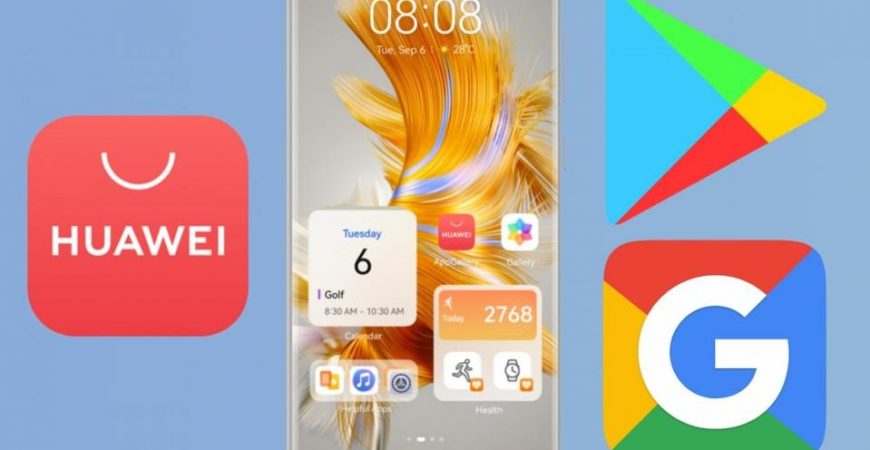В этой статье расскажу, как настроить смартфоны линейки Pure 70 и Nova 12 с нуля и добавить Google сервисы. Используем AppGallery, Petal Search, GBox.
Как отключить рекомендуемые приложения Huawei
Если вас не интересуют ярлыки рекомендуемых приложений, которые можно докачать, то не обязательно их удалять по одному. Достаточно открыть папку с таким софтом или играми, тапнуть на шестерёнку в правой верхней части и в разделе управления рекомендациями отключить пункты: “Показывать рекомендуемые приложения” и “Другие рекомендации”.
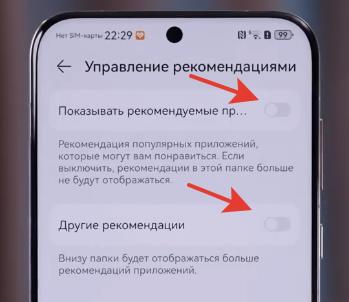
Если вы не хотите видеть прокручиваемый список с другими рекомендованными приложениями в нижней части папок. Останется лишь удалить пустую папку. И таким образом скрываем каждую не интересующую вас папку с приложениями, отсортированным по категориям.
А ещё в очередном обновлении для Pure 70 появился встроенный голосовой помощник Алиса, запускаемый по долгому удержанию кнопки питания, которой может куда больше, чем например Siri, и он нативно интегрирован в систему.
AppGallery и Petal Search
Базовым местом, откуда стоит начать поиск приложений, – магазин AppGallery. Там вы можете искать и скачивать приложения, а обновлять их можно на вкладке “Я”. С каждым месяцем количество доступных игр и программ растёт.
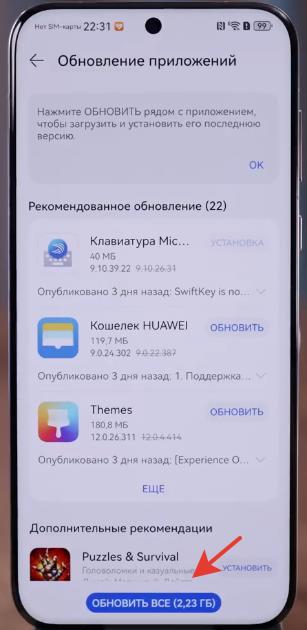
Если вы не находите какое-то приложения, используйте глобальный поиск Petal Search. Он интегрирован как во все вкладки AppGallery, так и можно отыскать в виде отдельного приложения или виджета на рабочем столе. Поисковик примечателен тем, что способен искать APK файлы в глобальной сети.
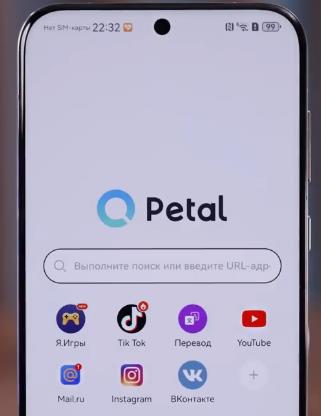
Если запустить поисковик AppGallery, то в верхней части отображаются приложения из самого магазина Huawei, а далее идут результаты поиска Petal Search, который можно раскрыть, нажав кнопку Ещё.
Приведённое приложение является результатом поиска в сети интернет, и Huawei не несёт ответственности за его содержимое.
В самом приложении Petal Search, помимо вкладки Приложения, где специальной иконкой с надписью “подтверждено” указаны надёжные источники, есть ещё вкладка Web, где можно искать среди веб-страниц.
Как обновлять APK приложения на Huawei?
Обновлять приложения, скачанные через Petal Search в AppGallery необходимо вручную, зайдя на вкладку своей учётной записи и перейдя в раздел с загрузками. Автообновления нет.
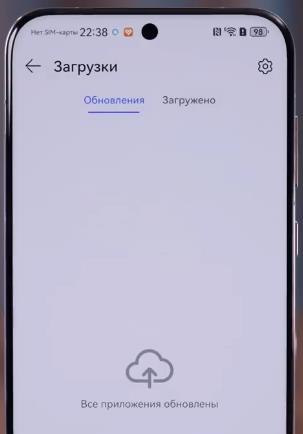
Рекомендую открыть настройки и активировать переключатель “Информация об обновлениях”, чтобы вовремя получать пуш и обновляться.
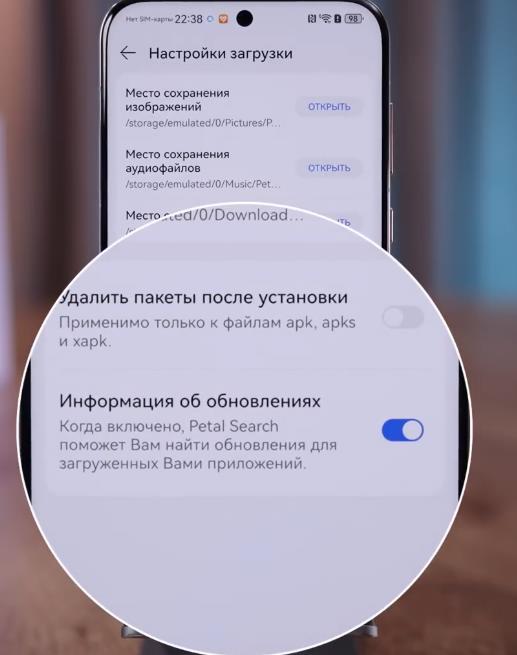
Установка Google сервисов на Huawei
Есть и приложения, вроде YouTube, Chrome, Google документы и так далее, требующие Google Mobile Services. Для их установки также введите название в поисковую строку AppGallery и отыщите приложение, например YouTube. Приложения при установке проверяются и проходят проверку.
В первый раз появится всплывающее окно с предложением установить приложение microG Companion и microG Service. Благодаря этому приложения будут работать не через эмулятор вроде Gbox или Gspace, а нативно. А соответственно быстрее, стабильнее и без проблем с уведомлениями.
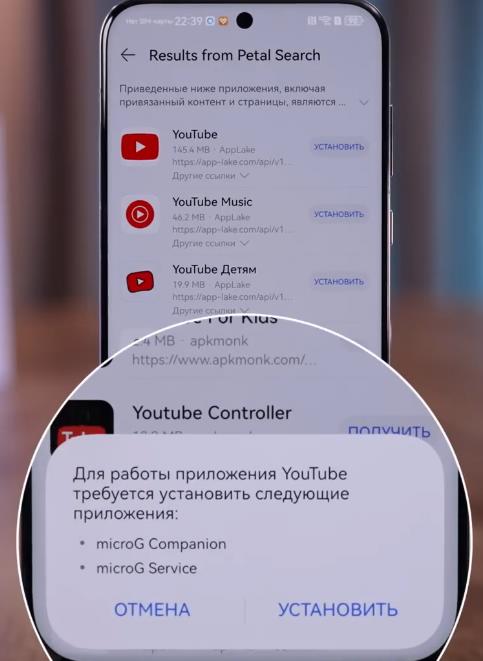
После скачивания приложения разрешите смартфону загрузку и проверку приложений из внешних источников. А чтобы уведомление постоянно не появлялось, поставьте галочку в чекбокс “Больше не спрашивать” и нажмите “Разрешить”.

После установки приложения перейдите в Настройки – Приложения и службы – Приложения – microG Services. Выдайте разрешение на доступ к геоданным (разрешить всегда). Это необходимо для корректной работы приложений, которые обращаются за геоданными к картам Google.
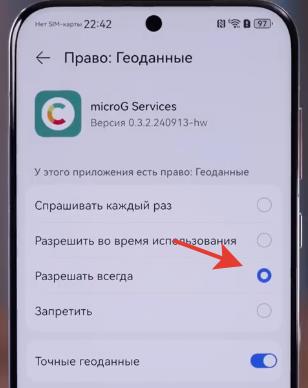
А пройдя в настройки microG Services (шестеренка), в разделе “Аккаунты Google” можно сразу же авторизоваться во всех своих учётных записях Google. И затем при запуске приложения вы будете выбирать конкретную учётку.
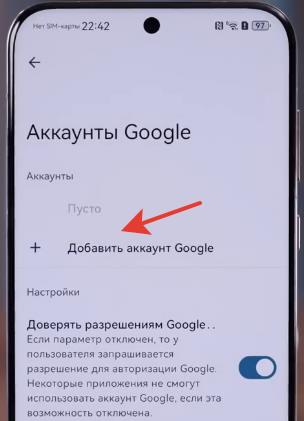
Установка Google Play на Huawei
Не все приложения можно найти через поисковую строку в AppGallery, а некоторые APK файлы и вовсе не удаётся найти через Petal Search. В таком случае необходимо скачать Google Play.
В поисковую строку AppGallery введите Google Play и нажмите “Получить”. Вас перенаправит в браузер и предложит скачать эмулятор GBox.
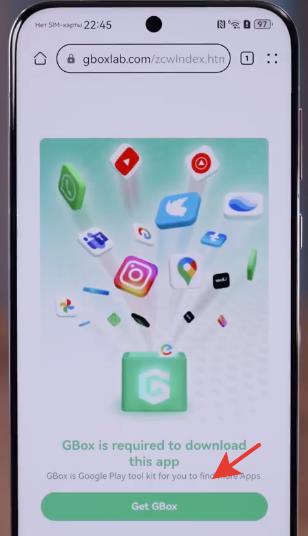
Для стабильной работы приложения необходимо дать разрешение – откройте боковое меню – Настройки – Настройки разрешений и Включите запрос разрешений, предоставив доступ к мультимедиа и файлам на устройстве.
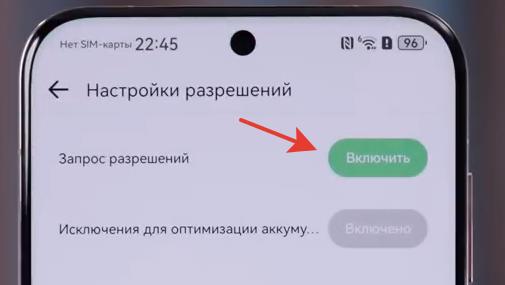
Далее на главном экране выберите Google Play, вводите в учётную запись и установите Google Play. Теперь вы можете в любое время обращаться в магазин приложений Google Play через приложение GBox, а можете по долгому тапу создать ярлык и получить иконку на рабочем столе, чтобы лишний раз не запускать GBox.
В GBox есть список рекомендуемых приложений. Тапнув, вас сразу перебросит в Google Play. В самом магазине приложений Google также есть поиск. После первого запуска приложения GBox попросит разрешить установку приложений.
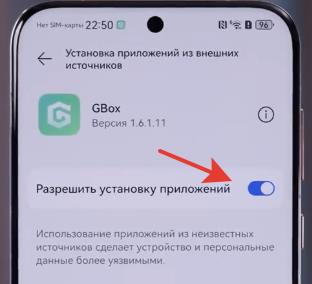
Какие есть ограничения?
Нельзя синхронизироваться с умными часами на Android Wear и использовать Google Fit. Логиниться в играх, использующих Google Play игры, можно через GBox.
Работа с Android Autot находится на стадии тестирования разработчиками, и скоро опция будет запущена для серии Huawei Pure 70.
Есть возможность пользоваться функцией Суперустройство, например вывести экран телефона на экран ноутбука и продолжать работать на двух устройствах или проецировать игру на экран ноутбука и играть на ноуте.